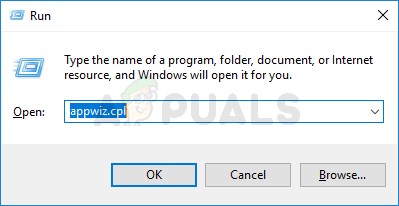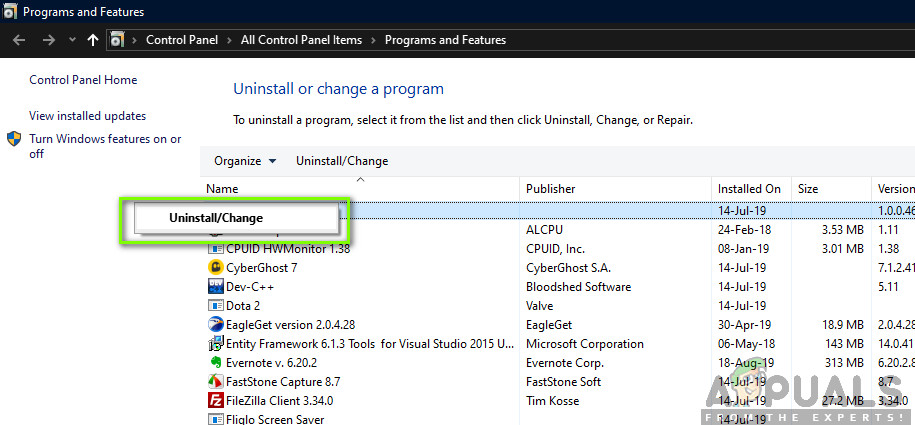বিঃদ্রঃ: আপনি যদি সিস্টেম 32 ফোল্ডারের মধ্যে এক্সিকিউটেবল খুঁজে পান তবে এটি প্রায় পরিষ্কার যে আপনি ম্যালওয়্যার নিয়ে কাজ করছেন।
বিঃদ্রঃ : আপনি ভাইরাস সংক্রমণের বিষয়টি ভাইরাস ডাটাবেস ভল্ট-এর মতো ভাইরাসটোটলে আপলোড করে নিশ্চিত করতে পারেন। এটি করার প্রক্রিয়াটি খুব সহজ এবং আপনাকে আপনার সন্দেহগুলি নিশ্চিত বা দুর্বল করার অনুমতি দেবে। কেবল এই লিঙ্কটি দেখুন ( এখানে ), Esu.exe ফাইল আপলোড করুন এবং বিশ্লেষণটি সম্পূর্ণ হওয়ার জন্য অপেক্ষা করুন।

ভাইরাসটোটালের সাথে নির্বাহযোগ্য Esu.exe পরিদর্শন করা
যদি তদন্তে প্রমাণিত হয় যে আপনি সম্ভবত কোনও সুরক্ষা হুমকির মোকাবিলা করছেন, সংক্রমণ অপসারণের পদক্ষেপের জন্য পরবর্তী বিভাগে যান।
আমি কি সুরক্ষা হুমকি অপসারণ করা উচিত?
যদি Esu.exe সত্যিকারের স্থানে না থাকে তবে আপনার সমস্যা সমাধানের পক্ষে সুরক্ষা স্ক্যানার মোতায়েন করা উচিত। এটি করার সর্বাধিক কার্যকর উপায় হ'ল ডিপ ম্যালওয়ারবাইটিস স্ক্যান করা। ইউটিলিটিটি বিনামূল্যে, নির্ভরযোগ্য এবং সর্বশেষতম ভাইরাস স্বাক্ষরের সাথে নিয়মিত আপডেট হয় updated
আপনি যদি ম্যালওয়ারবাইটিসের সাথে পরিচিত না হন তবে আপনি এই নিবন্ধটি অনুসরণ করতে পারেন ( এখানে ) ডাউনলোড করতে এবং আপনার ভাইরাস সংক্রমণ থেকে মুক্তি পেতে এই সুরক্ষা স্ক্যানারের বিনামূল্যে সংস্করণটি কীভাবে ব্যবহার করবেন তা শিখুন।

ম্যালওয়ারবিটেসে স্ক্রীন সম্পূর্ণ স্ক্রীন
যদি স্ক্যানটি কোনও লাল পতাকা ছাড়াই সম্পূর্ণ করে, আপনি ভাইরাস সংক্রমণের সম্ভাবনাটি সফলভাবে বাদ দিয়েছেন এবং আপনি নিরাপদে আপনার কম্পিউটার থেকে এসু ফাইল সরানোর দিকে এগিয়ে যেতে পারেন।
কীভাবে Esu.Exe অপসারণ করবেন?
আপনি যদি অধ্যবসায়ের কারণে এবং যদি নিশ্চিত হয়ে থাকেন যে আপনি কোনও সংক্রামিত Esu.exe ফাইলের সাথে কাজ করছেন না তবে আপনি এখনও মনে করেন যে এটি যতটা সিস্টেম রিসোর্স গ্রহণ করে তার কারণে এটি অপসারণ করা দরকার, আপনি কয়েকটি পদক্ষেপ নিতে পারেন আপনার কম্পিউটার থেকে এটি (পুরো গারমিন এক্সপ্রেস স্যুট সহ) অপসারণ করতে।
এই ক্ষেত্রে আপনাকে যা করতে হবে তা হ'ল প্রচলিত গারমিন স্যুটটি প্রচলিতভাবে (প্রোগ্রাম এবং বৈশিষ্ট্যযুক্ত উইজার্ড ব্যবহার করে) আনইনস্টল করুন। গারমিন স্যুটটি আনইনস্টল করার জন্য প্রোগ্রাম এবং বৈশিষ্ট্যগুলি ব্যবহার করার জন্য এখানে একটি দ্রুত গাইড রয়েছে:
- টিপুন উইন্ডোজ কী + আর খোলার জন্য a চালান সংলাপ বাক্স. পরবর্তী, টাইপ করুন 'Appwiz.cpl' এবং টিপুন প্রবেশ করুন খুলতে প্রোগ্রাম এবং বৈশিষ্ট্য জানলা.
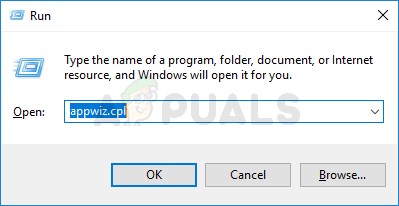
ইনস্টল করা প্রোগ্রামগুলির তালিকা খোলার জন্য appwiz.cpl টাইপ করুন এবং এন্টার টিপুন
- একবার আপনি ভিতরে .ুকলেন প্রোগ্রাম এবং ফাইল উইন্ডো, অ্যাপ্লিকেশন ইনস্টল করতে এবং গার্মিন এক্সপ্রেস স্যুটটি সনাক্ত করতে তালিকার মাধ্যমে নীচে স্ক্রোল করুন। এটি একবার দেখার পরে, এটিতে ডান ক্লিক করুন এবং ক্লিক করুন আনইনস্টল করুন সদ্য প্রদর্শিত প্রসঙ্গ মেনু থেকে।
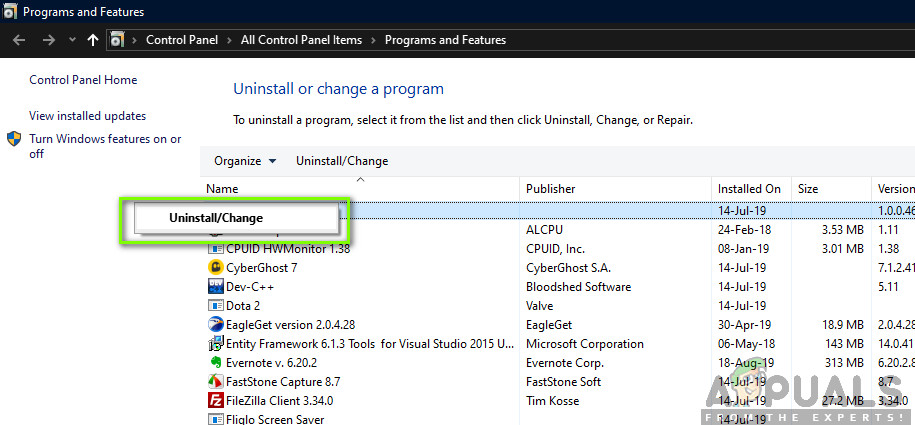
গারমিন এক্সপ্রেস অ্যাপ্লিকেশন আনইনস্টল করা হচ্ছে
- আনইনস্টলেশন উইন্ডোতে, আপনার কম্পিউটার থেকে পুরো গারমিন এক্সপ্রেস স্যুটটি সরিয়ে ফেলার জন্য অন-স্ক্রীন পদক্ষেপগুলি অনুসরণ করুন।
- প্রক্রিয়াটি শেষ হয়ে গেলে, কম্পিউটারটি পুনরায় চালু করুন। পরবর্তী প্রারম্ভিক ক্রমটিতে, আপনার আর Esu.exe ফাইলটি সিস্টেমের সংস্থান গ্রহণ করা দেখা উচিত নয়।